§ Поставьте курсор после цитаты в документе.
§ Во вкладке Ссылки в группе Ссылки и списки литературы щелкните по кнопке Вставить ссылку и выберите команду Добавить новый источник (Рис. 29).
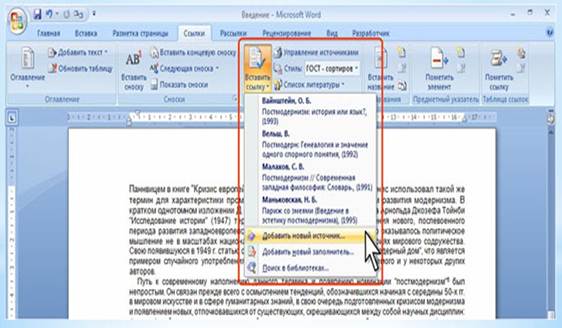
Рис. 29 Создание ссылки на новый литературный источник
§ В окне Создать источник (Рис. 30) в раскрывающемся списке Тип источника выберите тип источника ссылки (Книга, Раздел книги, Журнальная статья, Статья в периодическом издании, Материалы конференции, Отчет, Веб-узел и т.п.), а затем заполните необходимые поля.
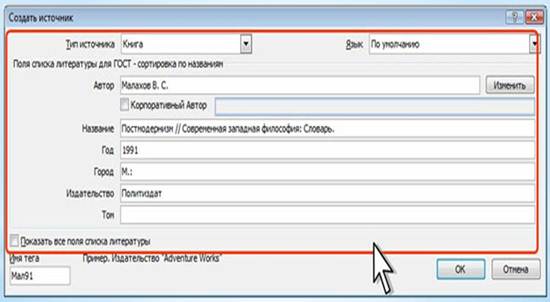
Рис. 30 Заполнение параметров источника
§ Для внесения более подробной информации об источнике установите флажок Показать все поля списка литературы (см. Рис. 30) и внесите необходимую информацию (Рис. 31).
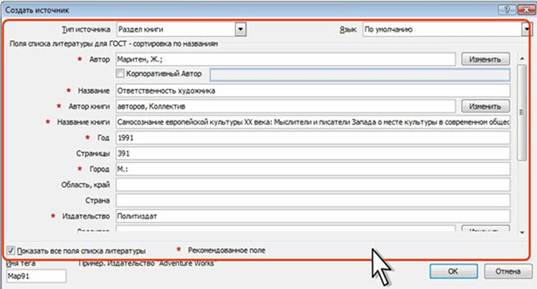
Рис. 31 Заполнение всех параметров источника
§ В некоторых случаях для правильного указания последовательности написания автора в ссылке в тексте документа следует нажать кнопку Изменить (см. Рис. 31) и в окне Изменение имени (Рис. 32) и внести необходимые изменения.

Рис. 32 Изменение имени автора
|
|
|
Ссылка на источник вставляется в документ как текстовое поле в элементе управления содержимым (Рис. 33).
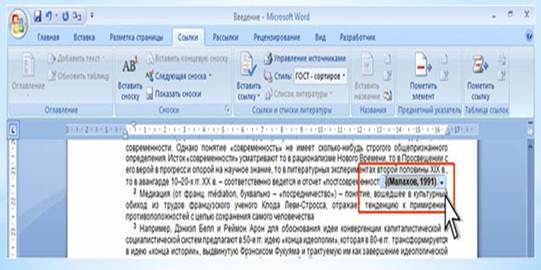
Рис. 33 Ссылка на источник
Вставленную ссылку можно изменить. Щелкните по стрелке элемента управления содержимым и выберите нужную команду (Рис. 34).
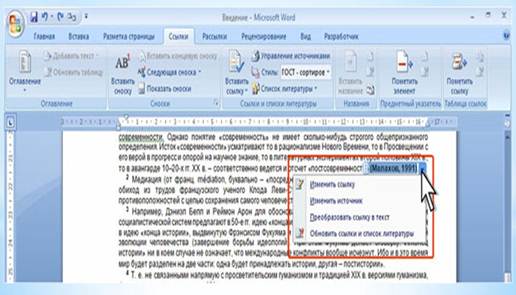
Рис. 34 Изменение ссылки
Для добавления и/или скрытия отдельных элементов ссылки выберите команду Изменить ссылку. Например, можно добавить номера страниц источника и скрыть год издания (Рис. 35).
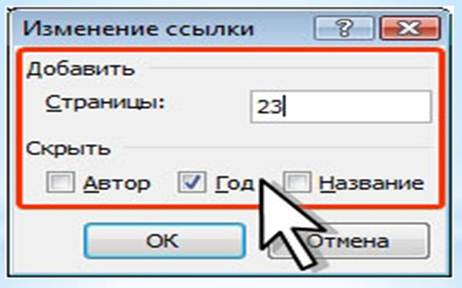
Рис. 35 Изменение параметров ссылки
Для изменения параметров источника выберите команду Изменить источник.
Команда Преобразовать ссылку в текст превращает ссылку в обычный не обновляемый автоматически текст.
Команда Обновить ссылки и список литературы обновляет в документе все ссылки и созданный список литературы.
 2015-04-12
2015-04-12 440
440








